系统:PC
日期:2024-09-11
类别:系统工具
版本:v16.1.0
VMware虚拟机16破解版是一款好用的在线电脑虚拟机软件,一款能够让每一个用户都能在软件中轻松实现最简单的虚拟机定制,让用户在软件中快速安装Windows、Linux、macOS等等,让你的虚拟机快速定制。VMware虚拟机16中文破解版有着全新的使用方式,绿色精简版免费好用,免激活集成许可证密钥,解锁支持安装MAC OS X客户操作系统,使用起来更简单。
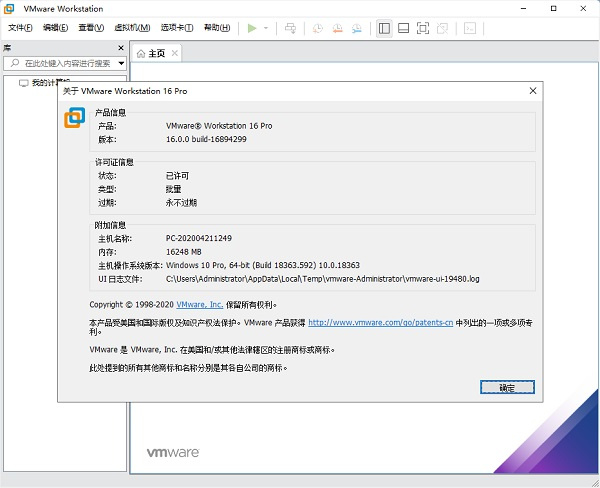
VMware虚拟机16破解版有着简单的使用方式,用户可以在这里快速创建、打开、导入其他人的虚拟机设置,让用户快速定制自己的虚拟机。
1、多个操作系统在单个PC上运行多个操作系统
VMwareWorkstationPro允许您在同一Windows或LinuxPC上运行多个操作系统。用于代码开发、解决方案架构、应用程序测试、产品演示等,创建真实的Linux、WindowsVM等台式机、服务器和平板电脑环境,以及可配置的虚拟网络和网络状态模拟。
2、任何平台的开发和测试
WorkstationPro支持数百个操作系统,并且可以与Docker等云和容器技术一起使用。
3、VMwarevSphere连接
为了启动、控制和管理虚拟机,安全地连接到vSphere、ESXi或其他Workstation服务器(VM)和物理主机。通用的VMware虚拟机管理程序可以最大限度地提高生产力,并且可以轻松地在本地PC之间来回传输VM。
4、安全隔离环境
使用不同的隐私设置、工具和网络配置安全的第二个桌面,或使用取证工具调查操作系统的漏洞。该工作站为IT安全专业人员提供了业界最安全的虚拟机管理程序之一,并提供了强大的功能。
5、球形连接
使用WorkstationPro连接到VSphere、ESXi或其它WorkstationPro服务器。驱动远程Linux或WindowsVM(以及其它VM),命令电源操作或在VSphere环境之间来回传输VM。一般的VMware虚拟机管理程序可以实现简单的可移植性。
by Anson(秋刀鱼)
• 精简了以下功能组件:Virtual Printer, VMware VIX, OVFTool, HostID。
• 支持在虚拟机客户端和主机之间拖拽(需要安装 VMWare Tools)
• 支持USB设备连接
• 支持网络功能
• 修改添加 APPLE OSK,可以安装 MAC OS X。
• UEFI BIOS 集成NTFS和exFAT文件系统的DXE驱动,可支持无ESP单分区UEFI启动, 受支持的操作系统:
NTFS UEFI:Windows Vista与其Server版及更高版本
exFAT UEFI:Windows 8与其Server版及更高版本
• Legacy BIOS集成SLIC2.5码和MSDM表,可支持直接以OEM方式永久激活系统,受支持的操作系统:
服务器版本:Windows Server 2003/2003 R2/2008/2008 R2/2012/2012 R2/2016/2019
客户端版本:Windows XP/Vista/7
#iNST.cmd 安装脚本
#Silent.cmd 静默安装
#iNST.Net.cmd 安装网络
#Uninst.cmd 卸载脚本
# 如何安装Mac OS 客户机操作系统?
官方版新建无该选项,绿色精简版已解除限制,具体操作:
﹂新建虚拟机->硬件兼容性选VM10.x->选Apple Mac OS X
﹂新建好虚拟机后,找到你新建的镜像名称文件 [名称.vmx]
﹂添加1行参数保存启动虚拟机即可:smc.version = “0″
#绿色精简版如何启用USB3.0设备呀?
绿化后进入安装服务批处理界面,启用USB设备支持即可。
﹂如果是Windows,USB3.0的USB设备还需安装额外驱动
﹂Intel(R)_USB_3.0_eXtensible_Host_Controller_Driver
﹂在虚拟机设置->USB控制器- >兼容性->选择USB 3.0
YF390-0HF8P-M81RQ-2DXQE-M2UT6
ZF3R0-FHED2-M80TY-8QYGC-NPKYF
ZF71R-DMX85-08DQY-8YMNC-PPHV8
1.选择自定义后,点击下一步。
2.选择16.x,点击下一步。
3.选择稍后安装操作系统,点击下一步。
4.选择操作系统:Microsoft Windows,选择版本为:Windows 10.x64位;点击下一步。
5.自定义设置虚拟机名称,以及保存路径,点击下一步。
6.设置固件类型,这里选择“BIOS”,点击下一步。
BISO和UEFI的区别:
BIOS(基本输入/输出系统)和UEFI(统一扩展固件接口)是计算机启动时执行的两种不同类型的固件。
BIOS:
Legacy System:BIOS是一种传统的系统固件,存在已久,最初用于IBM PC/AT计算机。它使用16位实模式和32位保护模式。
限制性:BIOS有一些限制,如启动时间长、不支持硬盘容量超过2TB等。
接口:使用基于文本的用户界面,通常只能通过键盘操作。
UEFI:
新一代标准:UEFI是BIOS的现代替代品,引入了新的启动框架,使用64位的处理器模式。
功能强大:UEFI提供了更多功能,如安全启动、网络启动、图形界面等,支持更大的硬盘容量和更快的启动速度。
拓展性:UEFI支持模块化设计,允许添加新功能和驱动程序而无需更改固件本身。
兼容性:UEFI可以与传统的BIOS兼容,并且可以通过启动选项设置切换到传统BIOS模式。
UEFI是一种更现代、功能更强大的启动固件,相比之下,BIOS已经过时,但在一些旧的系统上仍在使用。
7.设置处理器配置,建议是2*2,点击下一步。
8.设置虚拟机内存,是根据物理机器来配置,建议至少是2G;设置好点击下一步。
9.设置网络类型,我这里选择的是桥接网络,也可以根据自行需要换成NAT;设置好点击下一步。
NAT网络和桥接网络的区别:
设置网络为NAT(Network Address Translation,网络地址转换)和桥接(Bridged)有以下区别:
NAT:
网络访问:NAT模式下,虚拟机通过主机的IP地址访问外部网络,外部网络无法直接访问虚拟机。
IP分配:虚拟机会获得一个由VMware DHCP服务器提供的私有IP地址,该地址在主机和外部网络之间进行转换。
隔离性:虚拟机在NAT模式下与主机和外部网络隔离,不会直接暴露在外部网络中。
桥接:
直接访问:桥接模式下,虚拟机会像主机一样连接到物理网络中,拥有物理网络上的IP地址,外部网络可以直接访问虚拟机。
IP分配:虚拟机可以使用物理网络中的DHCP服务器提供的IP地址,或者使用静态IP地址。
与主机的关系:虚拟机在桥接模式下与主机共享物理网络接口,相当于连接到同一网络中的另一台计算机。
NAT模式适用于需要虚拟机访问外部网络但不希望外部网络直接访问虚拟机的情况,而桥接模式适用于希望虚拟机与外部网络完全相连的情况。
10.接下来的配置可以根据推荐,直接下一步。
11.选择磁盘:创建新虚拟磁盘;点击下一步。
12.设置磁盘空间大小,根据实际物理空间,默认是60G;点击下一步。
注:这是给虚拟机分配磁盘大小,我设为100GB(其为虚拟机磁盘最大可达到的值,不是一开始就占用这么大,用多少占用多少)。
13.默认,点击下一步。
热门推荐
相关应用
实时热词
评分及评论
顶顶顶 真的可以尝试下
点击星星用来评分